如何调整图片内存大小 如何改变图片文件大小
更新时间:2023-10-18 11:48:21作者:yang
如何调整图片内存大小,图片大小的调整在现在的社交媒体和电商平台中越来越重要,因为多数平台都有对上传图片大小的限制,不仅能节省空间,调整大小后的图片还更容易加载和分享,更加方便用户使用。而改变图片文件大小的方法有很多种,可以使用各种图片编辑软件如 Photoshop、GIMP,或是在线图片压缩网站等。无论是为了网页加载速度优化还是更好的用户体验,优化和调整图片文件大小将是我们在数字世界中常常需要处理的一个问题。
操作方法:
1.首先右键点击需要改变的图片,点击属性会看到图片的内存大小
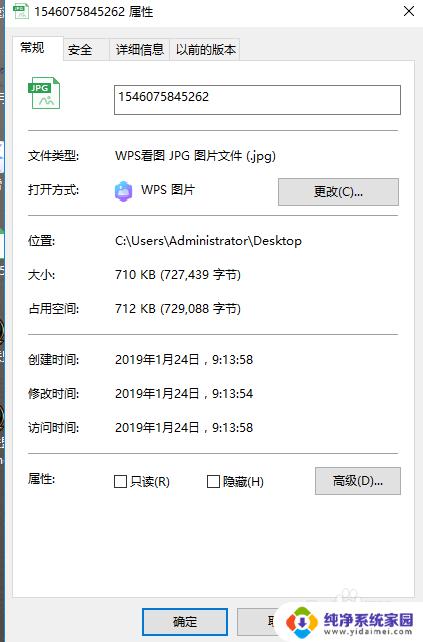
2.然后右键图片点击编辑,会进入我们电脑自带的画图软件。点击编辑图片大小,将水平垂直修改为80
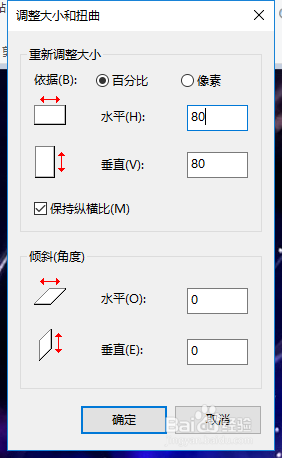
3.最后将图片保存,这样我们的图片内存就会减小
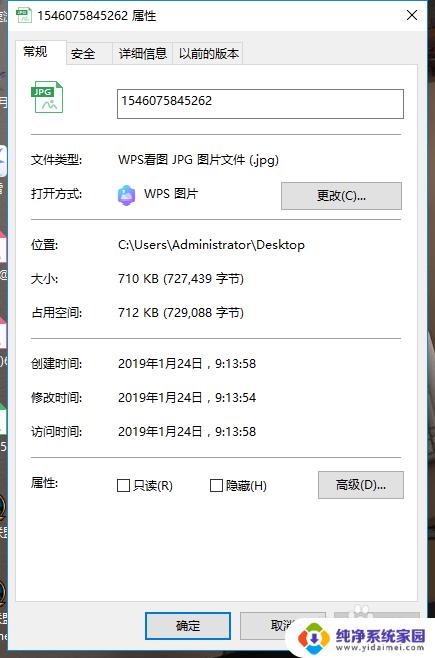
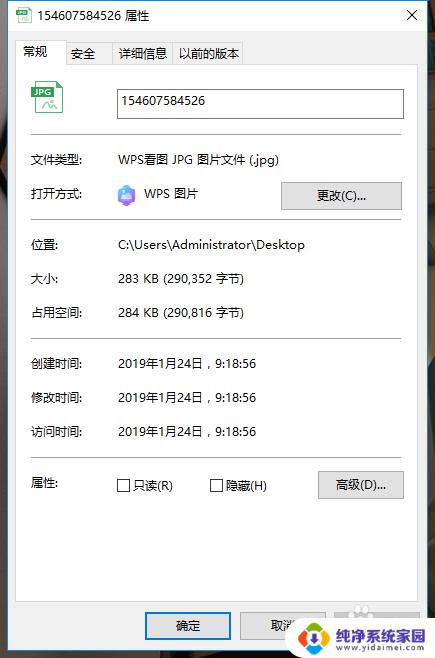
以上是如何调整图片内存大小的全部内容,如果还有不清楚的用户可以参考一下小编的步骤进行操作,希望对大家有所帮助。
如何调整图片内存大小 如何改变图片文件大小相关教程
- 画图调整图片大小kb 如何通过画图工具改变图片大小kb
- 怎样调整图片大小kb 如何改变图片大小kb
- 如何改变照片的kb大小 如何调整图片大小kb
- 画图如何调整照片大小 画图工具如何调整图片大小
- 图片文件大小怎么变大 如何使照片文件大小变大
- 如何更改图片kb大小 怎么使用软件改变图片大小kb
- 照片怎么调整大小kb 图片大小怎么改变为指定的KB大小
- 电脑上怎么调整图片大小kb 电脑如何调整图片大小kb
- word里面怎么统一调整图片大小 如何快速调整图片大小
- word怎么统一调整图片大小 如何快速批量调整图片大小
- 笔记本开机按f1才能开机 电脑每次启动都要按F1怎么解决
- 电脑打印机怎么设置默认打印机 怎么在电脑上设置默认打印机
- windows取消pin登录 如何关闭Windows 10开机PIN码
- 刚刚删除的应用怎么恢复 安卓手机卸载应用后怎么恢复
- word用户名怎么改 Word用户名怎么改
- 电脑宽带错误651是怎么回事 宽带连接出现651错误怎么办